Dispositivos compatíveis
Quais dispositivos são compatíveis com eSIM?
Certifique-se de que seu dispositivo seja compatível com eSIM e desbloqueado para qualquer operadora antes de comprar nossos pacotes. Observe que também pode haver restrições específicas do país.
Dispositivos compatíveis:
Apple iPhone: 11, 11 Pro, 11 Pro Max, 12, 12 Mini, 12 Pro, 12 Pro Máx., 13, 13 Mini, 13 Pro, 13 Pro Max, 14, 14 Plus, 14 Pro, 14 Pro Max, 15, 15 Plus, 15 Pro, 15 Pro Max, SE 2 (2020), SE 3 (2022), XR, XS, XS MaxTenha cuidado, pois se o seu iPhone foi obtido na China ele não será compatível : Dobrar, Fold2 5G, Fold3 5G, Fold4, Fold5 5G, Fold6 5G, Nota 20, Nota 20 Ultra 5G, S20, S20+, S20+ 5g, S20 Ultra, S20 Ultra 5G, S21, S21+ 5G , S21+ Ultra 5G, S22, S22+, S22 Ultra, S23, S23+, S23 Ultra, S24, S24+, S24 Ultra, Z Flip, Z Flip3 5G, Z Flip4 , Z Flip5 5G, Z Flip6 5G,A55 5G, A54 (pergunte-nos, pois nem todos são compatíveis),S23 FE (pergunte-nos, pois nem todos são compatíveis)
< div>Cuidado que os modelos FE não são compatíveis! (às vezes o S23)
Sony: Xperia 10 III Lite, Xperia 10 IV, Xperia 10V, Xperia 1 IV, Xperia 5 IV, Xperia 1 V, Xperia Ace III, Xperia 5V, Xperia 1V
Google: Pixel 2, Pixel 2 XL, Pixel 3, Pixel 3 XL, Pixel 3a, Pixel 3a XL, Pixel 4, Pixel 4a, Pixel 4 XL, Pixel 5, Pixel 5a, Pixel 6, Pixel 6a, Pixel 6 Pro, Pixel 7a, Pixel 7, Pixel 7 Pro, ,Razr 2022, Razr 5G,Razr 40,Razr 40 Ultra, Razr+, < span style="font-size: 0,875rem;">Edge 2022, Edge 2023,Edge+ (2023) < /span>,Edge 40,Edge 40 Pro , Edge 40 Neo, < span style="font-size: 0,875rem;">Edge 50 Pro,Edge 50 Ultra,Edge 50 Fusion ,Moto G Power 5G (2024),G52J 5G, G52J 5G Ⅱ, ; G53J 5G,G54 5G, G84,G34, < span style="font-size: 0,875rem;">Moto G53,Moto G54,Razr+ 2024,Razr 2024,Moto G Stylus 5G 2024
Oppo: Encontre N2 Flip, Encontre X3, Encontre X3 Pro, Encontre X5, Encontre span style="color: rgb(41, 43, 46); font-family: "Era Moderna", -apple-system, BlinkMacSystemFont, "Segoe UI", Roboto, Helvetica, Arial, sans-serif, "Apple Color Emoji", "Segoe UI Emoji", "Segoe Símbolo da IU" tamanho da fonte: 16px;">Reno 9A, A55s 5G, Encontre N3, Encontre o N3 Flip
Rakuten: Mini, Big-S, Big, Hand, Hand 5G
Xiaomi: 12T Pro, 13, 13 Lite, 13 Pro, 13T, 13T Pro, 14, 14 Pro, 14 Ultra, Blackshark 3, Redmi Note 13 Pro+
Nítido:AQUOS sense4 lite, AQUOS Sense6s, AQUOS sense 7, AQUOS sense 7plus, AQUOS Wish, AQUOS wish 2 SHG08, AQUOS wish3, AQUOS zero 6, Simple Sumaho6, AQUOS R7, AQUOS R8, AQUOS R8 Pro, Aquos sense8
Outros: DOOGEE V30, Fairphone 4, Fairphone 5, Gemini PDA, HAMMER Blade 3, HAMMER Blade 5G, HAMMER Explorer PRO, myPhone NOW eSIM, Nokia G60 5G, Nokia X30, Nokia XR21, Nuu X5, Oneplus 12, Oneplus Open, OnePLus 11, OUKITEL WP30 Pro, OUKITEL WP33 Pro, TLC 50 5G, Vivo V29 Lite 5G (eSIM suportado apenas na Europa), Vivo X100 Pro, Vivo X90 Pro, ZTE Nubia Flip
Outros dispositivos:
· Windows: ACER Swift 3, ACER Swift 7, ASUS Mini Transformer T103HAF, ASUS NovaGo TP370QL, ASUS Vivobook Flip 14 TP401NA, Dell Latitude 7210 2 em 1, Dell Latitude 7310, Dell Latitude 7410, Dell Latitude 9410, Dell Latitude 9510, HP Elitebook G5, HP Probook G5, HP Zbook G5, HP Spectre Folio 13, Lenovo Yoga 520, Lenovo Yoga C630, Lenovo Yoga 720, Lenovo Miix 630, Surface Duo, Surface Duo 2, Surface Go 3.· iPads: iPad Air (3ª geração), iPad Air (4ª geração), iPad Pro 11" (1ª geração), iPad Pro 11" (2ª geração), iPad Pro 11" (3ª geração), iPad Pro 12,9" (3ª geração), iPad Pro 12,9" (4ª geração), iPad Pro 12,9" (5ª geração), iPad (7) ma. geração), iPad (8va. geração), iPad (9na. geração)
Consultas gerais
Informações gerais relacionadas ao serviço.
Se você tiver outras dúvidas, entre em contato conosco.
Um eSIM é um cartão SIM integrado disponível em dispositivos compatíveis. Fornece uma maneira mais conveniente de permanecer conectado baixando pacotes de dados diretamente para o seu telefone
Chega de trocar cartões SIM. Não precisa mais se preocupar em perder seu cartão SIM original
É importante lembrar que os eSIMs só funcionarão com dispositivos compatíveis com este sistema, que também são desbloqueados para todas as operadoras
Para garantir que você possa usar planos eSIM no seu dispositivo, verifique a lista de dispositivos compatíveis ou verifique as configurações do seu dispositivo para verificar a compatibilidade
Se o seu dispositivo puder ser usado com eSIMs, tudo que você precisa fazer é obter um plano eSIM da beconnected para poder aproveitar ao máximo seu dispositivo.
Se você tiver dúvidas adicionais, entre em contato conosco
beconnected é uma nova maneira de permanecer conectado, oferecendo eSIMs para cerca de 180 países e regiões pelo preço mais conveniente em todo o mundo
Os eSIMs Beconnected oferecem conectividade e liberdade. Você nunca mais terá que trocar seus cartões SIM ou carregar vários cartões com você, onde quer que vá.
Se você tiver dúvidas adicionais, entre em contato conosco
Primeiros passos
Aprenda como começar a usar o beconnected em apenas alguns passos.
Por favor, verifica los siguientes items para garantizar que podrás instalar con éxito y configurar tu eSIM:
- Tu dispositivo es compatible con eSIM y está desbloqueado para todas las operadoras.
- Tienes una conexión estable, perefiblemente WiFi (es requerido para descargar la eSIM correctamente a tu dispositivo).
Preparativos:
- Ingresa a tu cuenta de beconnected.
- Dirígete a Mis eSIMs.
- Busca la eSIM que deseas instalar.
- Toca en el botón Detalles.
- Toca en Instalar eSIM
- Envía el código QR a otro dispositivo, para poder escanearlo
Instalación:
- En tu dispositivo, dirígete a Configuración
- Toca en Datos móviles o Plan móvil
- Toca en Agregar plan de datos o Agregar plan móvil
- Utiliza el código QR que enviaste a otro dispositivo para escanearlo
- Si es requerido, ingresa los 4 dígitos de confirmación. Puedes saltearte este paso si no se te provee el código de confirmación
- Escribe una descripción para tu eSIM
- En la pantalla de Línea predeterminada, selecciona tu eSIM para "Sólo para datos móviles"
- Deberías poder ver tu nueva eSIM en Datos móviles o Plan móvil
Accediendo a los datos:
Luego de instalar tu eSIM, debes asegurarte de realizar los ajustes necesarios para poder conectarte, tal como indica la pantalla de instalación de eSIM.
- En tu dispositivo, ingresa a Configuración>Datos móviles ó Configuración>Plan móvil
- Toca en tu plan eSIM recientemente instalado
- Toca la opción Activar ésta línea para tu eSIM y habilita el Roaming de datos
- En la misma pantalla, toca en Red de datos móviles ó Red de plan móvil. Escribe la APN (access point name) en el campo provisto en tu dispositivo, en caso de que sea requerido. Puedes encontrar los detalles de tu APN en los detalles de instalación de la eSIM en la aplicación de beconnected
- Vuelve a Configuración>Datos móviles ó Configuración>Plan móvil
- Selecciona tu eSIM para Datos móviles ó Plan móvil. Asegúrate de desactivar "Permitir intercambio de datos celulares"
- Dirígete a la configuración de eSIM y selecciona la red compatible
Si tienes alguna pregunta adicional, por favor contáctanos
Verifique os seguintes itens para garantir que você conseguirá instalar e configurar seu eSIM com êxito:
- Seu dispositivo é compatível com eSIM e está desbloqueado para todas as operadoras.
- Você tem uma conexão estável, de preferência WiFi (necessária para baixar o eSIM corretamente no seu dispositivo).
Preparativos:
- Faça login em sua conta beconnected.
- Acesse Meus eSIMs.
- Encontre o eSIM que deseja instalar.
- Toque no botão Detalhes.
- Toque em Instalar eSIM
- Envie o código QR para outro dispositivo para que ele possa ser digitalizado
Instalação:
- No seu dispositivo, acesse Configurações
- Toque em Internet e redes
- Toque no ícone Adicionar ou + perto de Rede de dados móveis
- Toque em próximo quando for perguntado "Não tem um cartão SIM?"
- Use o código QR que você enviou para outro dispositivo para digitalizá-lo
- Voltar para a tela "Instalar eSIM/Dados de acesso"
- Ative o eSIM na rede móvel
- Ativar dados móveis
- Ative o roaming de dados (desative sua linha principal para evitar tarifas de roaming do seu provedor de serviços quando estiver viajando)
- Acesse Internet e redes e toque em Rede móvel para definir as preferências de rede apropriadas listadas em Informações adicionais, que são encontradas na tela de instalação do seu eSIM
- Insira as informações de APN (nome do ponto de acesso) no seu dispositivo, se necessário.
Se você tiver outras dúvidas, entre em contato conosco
Para confirmar se seu dispositivo é compatível com eSIM, você precisará encontrar o número IMEI do eSIM seguindo as etapas abaixo:
Dispositivos Samsung
- Vá para Configurações
- Se você vir um campo de pesquisa em Configurações, digite "IMEI" e a opção "Informações de IMEI" (ou similar) deverá aparecer (ou você deve ir para Sobre este telefone> Status ).
- Toque em "Informações IMEI"
Outros dispositivos Android
- Disque *#06# e pressione ligar
- Se o seu dispositivo for compatível com eSIM, você verá seu número de identificação exclusivo (EID) eSIM na tela.
- Toque em "Informações IMEI"
Se você tiver dúvidas adicionais, entre em contato conosco
Para descobrir se o seu dispositivo iOS é compatível e desbloqueado com eSIM, você precisará fazer o seguinte:
- Vá para Configurações> Geral> Sobre este telefone.
- Role para baixo até ver a seção“Bloqueio do operador”.
- Deve aparecer “Sem restrições de SIM”, o que significa que o dispositivo está desbloqueado.
- Vá até a seção “SIM DIGITAL”. Deve conter IMEI “DIGITAL SIM”, o que significa que o dispositivo é compatível com eSIM.
Se você tiver dúvidas adicionais, entre em contato conosco
Para aproveitar ao máximo seu plano de dados beconnected, lembre-se de quando seu eSIM será ativado.
A maioria dos eSIMs serão ativados no destino assim que estiverem conectados a uma rede compatível ou a uma das redes compatíveis.
Existem alguns eSIMs que serão ativados assim que forem instalados, independentemente da localização
Se você tiver dúvidas adicionais, entre em contato conosco
Aceitamos os seguintes métodos de pagamento:
- Cartões de crédito e débito
- Paypal
Se você tiver dúvidas adicionais, entre em contato conosco
É bem possível que tenhamos o plano eSIM que você precisa. beconnected tem cobertura em mais de 180 países e regiões.
Visite nossa página inicial ou baixe nosso aplicativo na Apple App Store (iOS) ou no Google Play Store (Android) e insira seu país preferido para ver uma lista de planos de eSIM disponíveis.
Se você tiver dúvidas adicionais, entre em contato conosco
Uso de eSIM
Mais informações sobre a tecnologia eSIMs.
Você pode usar o mesmo eSIM quando:
- O eSIM tem um pacote de recarga disponível que você pode comprar.
- Você ainda tem o eSIM instalado no seu dispositivo.
- Você usará o eSIM no país ou países suportados.
Ao comprar um eSIM, você verá se o eSIM possui pacotes de recarga disponíveis. Se você planeja usar o mesmo eSIM novamente, não desinstale o eSIM
Você pode mantê-lo instalado e simplesmente desativá-lo nos Planos de Dados enquanto não estiver usando-o. Você pode continuar recarregando o pacote de dados no seu eSIM enquanto houver pacotes de recarga disponíveis
Observe que você só pode usar seu eSIM e pacotes de dados para países suportados
Quando você não pode usar o mesmo eSIM:
- Não há opções de recarga disponíveis
- Você planeja usar seu eSIM em um país diferente daquele que usou antes e ele não é compatível
- Se não houver opções de recarga disponíveis para seu eSIM, ele será usado apenas uma vez. Você pode desinstalar com segurança o eSIM do seu dispositivo assim que o pacote de dados for usado ou expirar
Quando você quiser usar seu eSIM em outro país, certifique-se de que seu eSIM e seus pacotes de dados sejam compatíveis com o país que você está visitando. Caso contrário, você não poderá usá-lo
Lembre-se:
- Os eSIMs locais suportam apenas um único país
- Os eSIMs regionais e globais abrangem vários países
Se você tiver outras dúvidas, entre em contato conosco
Você pode desinstalar o eSIMS do seu dispositivo com segurança quando:
Não há mais pacotes ativos para esIM
- Quando você compra um eSIM do beconnected, ele sempre vem com um pacote de dados pronto para ser ativado. Você pode verificá-lo no aplicativo beconnected ou em sua conta, desde que haja pacotes de dados ativos para seu eSIM (não expirados). Nesse caso, não desinstale o eSIM do seu dispositivo
Você não vai mais usá-lo
- Alguns eSIMs beconnected só podem ser usados uma vez e não podem ser recarregados. Você pode desinstalar esses eSIMs depois de usá-los
- Se você tiver um eSIM que não planeja mais usar, também poderá desinstalá-lo com segurança
Seu novo eSIM é para o mesmo país/região
- Ao comprar um eSIM na loja, você receberá um novo eSIM a cada vez. O novo eSIM sempre precisará ser instalado. É sempre aconselhável começar a instalação do zero para evitar confusão sobre em qual dispositivo o eSIM está instalado.
Para desinstalar seus eSIMs do seu dispositivo, navegue até as configurações de celular/celular do seu dispositivo, toque no eSIM que deseja desinstalar e selecione "Remover plano de dados". Dependendo do dispositivo, pode aparecer "Remover eSIM", "Remover plano de dados" ou algo semelhante
Se você tiver dúvidas adicionais, entre em contato conosco
A maioria dos eSIMs beconnected não permitem fazer chamadas ou enviar mensagens SMS, pois nossos eSIMs fornecem apenas pacotes de dados. Serviços de telefonia como mensagens de texto (SMS) e chamadas não são possíveis ao usar um eSIM somente de dados. No entanto, você pode fazer chamadas e enviar mensagens pela Internet.
Se você planeja usar aplicativos de terceiros para fazer chamadas ou enviar mensagens pela Internet, certifique-se de configurá-los antes de usar seu eSIM
Se você tiver dúvidas adicionais, entre em contato conosco
Sim, seu número principal poderá receber chamadas se seu dispositivo permitir que você tenha um SIM e um eSIM ativados ao mesmo tempo
Se você estiver usando um iPhone, alguns modelos possuem a tecnologia Dual SIM Dual Standby (DSDS), que permite que você fique conectado ao seu SIM físico e ao eSIM simultaneamente.
No entanto, o número de eSIMs que você pode ter ativos no seu dispositivo mudará de acordo com o modelo do dispositivo. Com o iPhone 13 Pro Max, iPhone 13 Pro, iPhone 13 e iPhone 13 mini, você pode usar Dual SIM com dois eSIMs ativos ou um nano-SIM e um eSIM
Os modelos iPhone 12, iPhone 11, iPhone XS, iPhone XS Max e iPhone XR têm Dual SIM com um nano-SIM e um eSIM, mas você só pode ter um eSIM ativo por vez
Para obter mais informações, entre em contato com o fabricante do seu dispositivo
Observe também que tarifas de roaming de dados podem ser aplicadas ao serviço de chamadas, dependendo da sua operadora de telefonia.
Se você tiver dúvidas adicionais, entre em contato conosco
A maioria dos eSIMs não pode ser reinstalada, o que significa que se você desinstalar seu eSIM, poderá encontrar um erro ao tentar baixá-lo novamente
Recomendamos desativar temporariamente o eSIM quando não estiver usando-o para economizar o uso de dados. No entanto, uma vez ativado, o tempo de validade do eSIM não pode ser pausado
Se você tiver dúvidas adicionais, entre em contato conosco
Você pode desinstalar eSIM(s) que não usará mais ou simplesmente desativar um eSIM nas configurações do seu dispositivo
Para desinstalar um eSIM:
- Acesse Configurações no seu dispositivo
- Acesse Celular/Móvel
- Toque no seu eSIM
- Selecione Excluir plano de dados móveis
- Você poderá ver a opção "Excluir eSIM" ou "Excluir plano de celular", dependendo do seu dispositivo
Para desativar temporariamente um eSIM:
- Acesse Configurações no seu dispositivo
- Acesse Celular/Móvel
- Você deverá ver a opção "Ativar ou desativar esta linha". Isso desativa o eSIM temporariamente. Você pode reabilitar ou reutilizar este eSIM posteriormente. (Observe que o tempo de validade do eSIM não pode ser pausado, portanto seu eSIM ainda expirará após o período de validade.)
Se você tiver outras dúvidas, entre em contato conosco
Apenas eSIMs recarregáveis podem ser recarregados.
Após a compra, você encontrará a opção "Recarregar" disponível nos eSIMs recarregáveis na aba "Meus eSIMs"
- Faça login em sua conta beconnected
- Acesse Meus eSIMs
- Toque em "Recarregar" no eSIM ao qual deseja adicionar um novo pacote
- Selecione o pacote de recarga desejado
Se não houver botão "Recarregar" ou se o botão não funcionar, isso significa que o eSIM não é recarregável ou que houve uma mudança de rede para o eSIM. Neste caso, adquira um novo eSIM
Observação: se a recarga não for ativada automaticamente, siga as etapas abaixo:
- Reinicie seu dispositivo após recarregar o serviço
- Ative e desative o modo avião para recuperar a conexão
- Desative LTE e selecione 3G ou WCDMA/GSM nas configurações do seu dispositivo. Você pode então selecionar uma rede compatível e reiniciar o telefone. Você poderá ativar o LTE/4G novamente após recarregar o pacote
Se você tiver outras dúvidas, entre em contato conosco
Sim, você pode usar o Personal Hotspot com seu eSIM, desde que seja compatível com seu dispositivo e rede
No iOS:
- Vá para Configurações
- Ponto de acesso pessoal
- Ative "Permitir que outras pessoas se conectem"
Vá para a tela de instalação do eSIM para verificar se o APN é necessário. Caso o eSIM exija a inserção manual do APN, você precisará fazê-lo também para o APN do hotspot, da seguinte forma:
- Acesse as configurações do seu dispositivo
- Acesse dados celulares/móveis
- Insira seu eSIM nos planos de dados celulares/móveis
- Acesse a rede de dados celular/móvel
- No campo Personal Hotspot APN, insira o APN conforme escrito nos detalhes de instalação do eSIM (em letras minúsculas e uma única palavra)
- Deixe o nome de usuário e a senha em branco
No Android:
Para ativar o ponto de acesso no seu dispositivo, siga estas etapas:
- Insira o APN antes de ativar o Hotspot e o Tethering
- Na tela inicial, acesse Configurações no seu dispositivo (deslize para baixo na barra de notificação e toque no botão Configurações em forma de engrenagem)
- Acesse Internet e redes
- Toque em “Hotspot e tethering” e, em seguida,
- Toque em "Ponto de acesso Wi-Fi" e ative "Ponto de acesso Wi-Fi"
Se você tiver outras dúvidas, entre em contato conosco
Não, você não pode instalar o mesmo eSIM em vários dispositivos
Seu eSIM só pode ser instalado em um único dispositivo, e a maioria dos eSIMs só pode ser instalada uma vez. Isso significa que se você desinstalar o eSIM do seu dispositivo, não será possível instalá-lo novamente
Se você tiver outras dúvidas, entre em contato conosco
Os dados do eSIM só podem ser usados dentro do período de validade, o que significa que os dados restantes não utilizados não podem ser usados após o período de validade
Caso o eSIM seja recarregável, é possível adicionar um novo pacote de dados tocando em "Recarregar" no seu eSIM para continuar usando o mesmo eSIM
Se você tiver outras dúvidas, entre em contato conosco
NO las eSIMs no pueden ser transferidas, lo cual significa que si instalas tu eSIM, NO podrás transferirla a un nuevo dispositivo.
Si tienes preguntas adicionales, por favor contáctanos
Solução de problemas
Aprenda as soluções para os problemas mais comuns.
Este erro pode ser exibido se você estiver tentando instalar um eSIM em um dispositivo bloqueado pela operadora
Você pode verificar se seu dispositivo está bloqueado seguindo as etapas abaixo:
- Vá para Configurações > Geral e toque em Sobre
- Em Bloqueio de operadora, você verá uma mensagem dizendo Sem restrições de SIM. Se você não vir esta mensagem, entre em contato com sua operadora para desbloquear seu dispositivo
Se você confirmou com sua operadora atual que seu dispositivo está desbloqueado, entre em contato conosco
A mensagem de erro 'A alteração do plano de dados não pode ser concluída' está relacionada a uma falha na instalação, que pode ser causada por diversos fatores, como:
- Há muitos eSIMs instalados no dispositivo. Dispositivos compatíveis com eSIM permitem instalar vários eSIMs, mas dependendo do modelo do dispositivo, o número de eSIMS que você pode ter ativos simultaneamente pode variar. Por exemplo, os iPhones podem armazenar de 5 a 10 eSIMs dependendo do armazenamento do dispositivo. Para obter mais informações, entre em contato com o fabricante do seu dispositivo.
- Se você confirmou que superou o armazenamento de eSIM do seu dispositivo, poderá desinstalar eSIMs antigos do dispositivo.
- Os dados celulares/móveis estão desativados nas configurações do dispositivo
- Você está tentando instalar um eSIM que já foi instalado: a maioria dos eSIMs só pode ser instalada uma vez
- Você pode verificar se o eSIM está instalado no seu dispositivo acessando Configurações > Geral > Sobre > Role para baixo até encontrar o ICCID (é um número de 20 dígitos que começa com 89XXXXXXXXXXXXXXXXXX e termina com um número extra aleatório). Se você confirmar que o ICCID foi instalado, pode ser uma questão de fazer algumas configurações para conectar. Vá para a tela de instalação do eSIM para ver todos os detalhes
- Conexão ruim ao tentar instalar o eSIM. Isso geralmente acontece quando você usa um avião ou uma rede Wi-Fi pública
Se o problema persistir, entre em contato conosco
Se você estiver tendo problemas para conectar seu eSIM ao seu dispositivo Android, verifique as configurações necessárias para seu eSIM
Isso pode ser encontrado digitando Meu eSIMS > Detalhes > Instalar o eSIM
Para ativar o roaming de dados:
- Acesse Configurações no seu dispositivo
- Acesse Rede móvel
- Toque no seu eSIM
- Certifique-se de que o roaming esteja ativado
Para atualizar o nome do ponto de acesso (configurações de APN):
- Acesse Configurações no seu dispositivo
- Vá para a seção Internet e redes
- Insira Redes móveis
- Vá para Nomes dos pontos de acesso
- Toque em "+" ou "ADICIONAR"
- Insira os dados de configuração do APN conforme indicado nos detalhes de instalação do eSIM em APN (tudo em letras minúsculas e uma palavra)
- Toque em Salvar
- Deixe os outros campos em branco
Certifique-se também de que o dispositivo esteja conectado à(s) rede(s) compatível(s)
Se você ainda não conseguir se conectar, entre em contato conosco para que possamos ajudá-lo
Se você estiver tendo problemas para conectar seu eSIM ao dispositivo iOS, certifique-se de ter concluído as etapas de acesso aos dados do seu eSIM
Eles podem ser encontrados digitando Meus eSIMS > Detalhes > Instalar o eSIM
Para conectar-se à rede compatível:
- Acesse Configurações no seu dispositivo
- Acesse Celular/Móvel
- Selecione seu eSIM em Planos de celular
- Vá para Seleção de rede
- Desativar Automático
- Selecione a rede conforme indicado em suas Configurações de dados de acesso
Para atualizar as configurações de APN (se necessário):
- Acesse Configurações no seu dispositivo
- Acesse Celular/Móvel
- Selecione seu eSIM em Planos de dados celulares/móveis
- Entre na rede de dados celular
- Insira os dados de configuração do APN conforme indicado nos detalhes de instalação do eSIM em APN (tudo em letras minúsculas e uma palavra)
- Deixe os outros campos em branco
Para ativar o roaming de dados (se necessário):
- Acesse Configurações no seu dispositivo
- Acesse Celular/Móvel
- Selecione seu eSIM em "Planos de celular"
- Certifique-se de que o roaming esteja ativado
Se você ainda não conseguir se conectar, entre em contato conosco para que possamos ajudá-lo
A falha na autenticação PDP pode estar relacionada à sua configuração ou à validade/dados do eSIM.
Verifique se você já passou pelo seguinte:
- O APN é estabelecido de acordo com as informações na tela de instalação do seu eSIM, se necessário (tudo em letras minúsculas e uma palavra)
- Você tem dados disponíveis em seu eISM: se você tentar se conectar sem dados disponíveis, poderá encontrar este erro
- Você está conectado à rede compatível conforme indicado na tela de instalação do seu eSIM
Para encontrar a tela de instalação do eSIM e todos os detalhes, acesse Meus eSIMS > Detalhes> Instale o eSIM. Nesse caso, redefina suas configurações de rede.
Se o procedimento acima não ajudar, tente redefinir as configurações de rede*:
- Acesse as configurações do seu dispositivo
- Vá para Geral
- Vá para Reiniciar
- Toque em Redefinir configurações de rede
- Reinicie seu dispositivo
Se o problema persistir, entre em contato conosco para que possamos ajudá-lo
Com o eSIM beconnected, você pode acessar vários aplicativos e sites, desde que não haja restrições quanto ao aplicativo ou site que deseja usar
Alguns aplicativos ou sites restringem o acesso devido a:
- Configuração de proxy
- Protocolos de segurança
- Restrições de localização ou provedor de serviços
Os dados eSIM requerem um método de roteamento que opera através de uma 'plataforma de roaming'. Por este motivo, devido às configurações de segurança do aplicativo ou site, eles podem não estar acessíveis
Se você tiver outras dúvidas, entre em contato conosco
Sim, você pode usar o iMessage com seu eSIM.
Observe que pode ser necessário reiniciar o iMessage após instalar seu eSIM. Você pode fazer isso seguindo as etapas abaixo:
- Acesse Configurações no seu dispositivo
- Acesse Mensagens
- Desativar iMessage
- Reativar o iMessage
- Toque em Enviar e receber
- Desmarque seu número de telefone e certifique-se de que seu endereço de e-mail esteja selecionado. Dessa forma, você pode enviar e receber mensagens com uma conexão de dados
Quando você não precisar mais do seu eSIM e quiser retornar ao seu SIM principal, siga estas etapas:
Configurações > Mensagens > Envie e receba e selecione seu número de telefone novamente
Se você tiver outras dúvidas, entre em contato conosco
A velocidade depende da cobertura, congestionamento ou priorização da operadora local.
No entanto, se o seu eSIM exigir que você adicione ou modifique manualmente as configurações de APN - e se você não fizer isso corretamente - pode ser confundido com uma conexão lenta, quando na verdade o eSIM não foi configurado corretamente.
Se você estiver enfrentando baixas velocidades de rede, verifique se atendeu a todos os requisitos na tela de instalação do seu eSIM e proceda da seguinte forma:
- Definir configurações de APN (se necessário)
- Configure seu dispositivo para 3G temporariamente
Se você estiver enfrentando velocidades de rede lentas após concluir o procedimento acima, tente:
- Configure seu dispositivo para 3G somente se disponível
- Ativar e desativar o modo avião
Se o seu eSIM suporta mais de uma rede, você pode tentar selecionar uma rede diferente daquela à qual está conectado, para determinar se ela oferece um serviço melhor.
Se você tiver outras dúvidas, entre em contato conosco
Se você não conseguir ler o código QR fornecido, poderá instalar o eSIM inserindo manualmente os detalhes de instalação do eSIM
No iOS:
- Vá para a guia Meus eSIMs para encontrar os detalhes da instalação manual no aplicativo ou site
- Acesse Configurações no seu dispositivo
- Acesse Celular/Móvel
- Adicionar plano de dados
-
Selecione Inserir detalhes manualmente. Você deve inserir:
- Endereço SM-DP+
- Código de ativação
- Código de confirmação (se disponível)
- Ative seu eSIM no plano celular/móvel
- Selecione seu eSIM para o plano celular/móvel
- Ative o roaming de dados (desative sua linha principal para evitar tarifas de roaming da sua operadora quando estiver viajando)
- Configure um APN (nome do ponto de acesso) no seu dispositivo, se necessário. Se as configurações de APN forem necessárias para seu eSIM, você poderá encontrar os detalhes do APN nos detalhes de instalação do eSIM
No Android:
- Vá para a guia Meus eSIMs para encontrar os detalhes da instalação manual no aplicativo ou site
- Acesse Configurações no seu dispositivo
- Acesse Internet e redes
- Toque no ícone Adicionar ao lado de Rede móvel
- Toque em Próximo quando aparecer "Você não tem um cartão SIM?"
- Toque em Inserir código manualmente. Você será solicitado a inserir as informações QR (endereço SM-DP+) disponíveis nas instruções de instalação manual na tela de instalação
- Ative seu eSIM na rede móvel
- Ativar dados móveis
- Ative o roaming de dados (desative sua linha principal para evitar tarifas de roaming da sua operadora quando estiver viajando)
- Configure um APN (nome do ponto de acesso) no seu dispositivo, se necessário. Se as configurações de APN forem necessárias para seu eSIM, você poderá encontrar os detalhes do APN nos detalhes de instalação do eSIM
Se você tiver outras dúvidas, entre em contato conosco
Os eSIMs só podem ser instalados em dispositivos compatíveis com eSIM e desbloqueados pela operadora. Entre em contato com sua operadora móvel para desbloquear seu dispositivo
Além disso, se seu dispositivo foi desbloqueado recentemente, sua operadora pode ter desativado o suporte a eSIM por um período, por motivos de segurança
Entre em contato com sua operadora móvel para desbloquear seu dispositivo ou substituir as configurações de segurança
Se você tiver outras dúvidas, entre em contato conosco
Se você tiver mais perguntas
Contate-nos
© Copyright 2025 All Rights Reserved · Developed by Blink+
 Português
Português
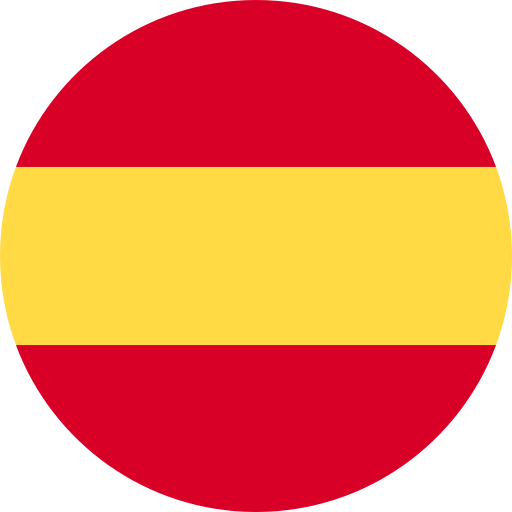 Español
Español English
English Deustch
Deustch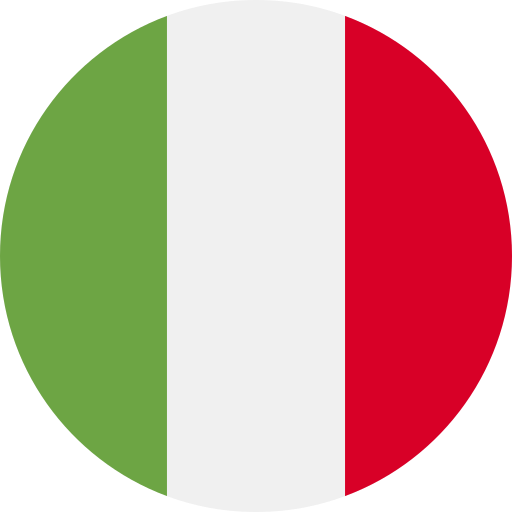 Italiano
Italiano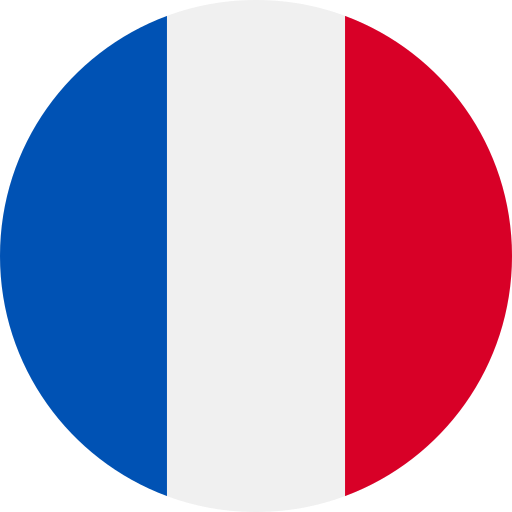 Français
Français 中国人
中国人
